Когда операционной системе не хватает оперативной памяти, она начинает выгружать программы в файл подкачки. Например, если запущены два крупных приложения (вроде Photoshop и MS Word), а в памяти может поместиться только одно из них, то второе приложение окажется на диске, в файле подкачки. Изменяя параметры этого файла, можно добиться существенного ускорения работы системы.
Нажмите Win+Break или откройте "Панель управления > Система", затем выберите "Быстродействие > Виртуальная память" в Win 9x или "Дополнительно > Быстродействие > Параметры > Дополнительно > Виртуальная память > Изменить в Win XP". Затем выберите ручную установку параметров (или особый размер в Win XP), установите одинаковый размер минимума и максимума и нажмите кнопку "Задать".

Настройки файла подкачки в Windows XP
Тем самым, вы снизите фрагментацию диска и избавитесь от распространенной проблемы, когда из-за разросшегося файла подкачки на диске не хватает места. Теперь он будет занимать фиксированный размер, и распределить место на диске будет гораздо проще. Вполне приемлемая цифра - размер в 2-4 раза больше объема физической оперативной памяти. Например, если у вас 512 Мб оперативной памяти, введите 1024-2048 Мб в качестве размера файла подкачки. В этом же окне можно выбрать диск, на котором будет располагаться файл подкачки. На предупреждения Windows о том, что данные параметры могут изменять только специалисты, не обращайте внимания.
Когда оперативной памяти достаточно много, файл подкачки можно отключить, выбрав пункт "Без файла подкачки". Для стабильной работы большинства программ под Windows XP без файла подкачки нужно не менее 512 Мб ОЗУ, а лучше 1 Гб. Windows 98 может довольствоваться 256 мегабайтами памяти. После отключения файла подкачки система должна работать немного быстрее (при условии, что ей хватает оперативной памяти).
Если на одном компьютере установлены Windows NT и Windows 9x, можно назначить для них один файл подкачки, сэкономив при этом место на диске. В каталоге Windows 9x найдите файл System.ini и в его раздел [386Enh] добавьте параметр PagingFile=имя-файла-подкачки. Например, если файл подкачки Windows NT расположен на диске D:, нужно написать:
PagingFile=D:\Pagefile.sys
Параметр PagingDrive устанавливает диск для файла подкачки (именно его вы меняли в "Панели управления"), но PagingFile имеет над ним приоритет, так что если установлен PagingFile, то безразлично, что написано в PagingDrive. После выполнения этой операции старый файл подкачки Win386.swp нужно удалить.

Изменяем файл system.ini
Можно сделать и наоборот - заставить Windows 2000/XP обращаться к файлу подкачки Win 9x. Для этого измените ключ PagingFiles в разделе реестра HKEY_LOCAL_MACHINE\SYSTEM\CurrentControlSet\Control\Session Manager\Memory Management. Данный ключ содержит размеры и имена файлов подкачки на разных дисках. Например, если Windows 98 установлена на диске C:, а Windows 2000/XP - на D, то запишите вместо имени файла D:\Pagefile.Sys имя C:\Win386.swp.
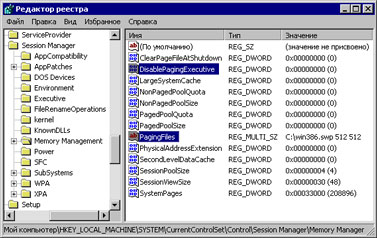
Файл подкачки в реестре Windows 2000/XP
В этом же разделе реестра можно запретить выгружать в файл подкачки ядро и драйверы Windows 2000/XP, установив параметр DisablePagingExecutive равным единице. На компьютерах, обладающих достаточным объемом оперативной памяти (порядка 512 Мб и больше) эта настройка должна повысить скорость работы, так как системе не нужно будет подгружать ядро с жесткого диска.
 |
|